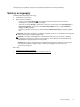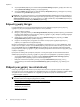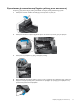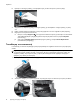HP Scanjet Enterprise N9120 / Flow N9120 - User Guide
Συσχετισμός κουμπιού γρήγορης έναρξης με λογισμικό
σάρωσης
Ο σαρωτής δαθέτει δύο κουμπιά γρήγορης έναρξης, τα κουμπιά Σάρωση ( ) και Αντιγραφή ( ). Μπορείτε
να συσχετίσετε το λογισμικό σάρωσης που βασίζεται σε κουμπιά με κάθε ένα από τα κουμπιά αυτά.
Για να συσχετίσετε ένα κουμπί γρήγορης έναρξης με το λογισμικό σάρωσης, ακολουθήστε τα παρακάτω βήματα:
1.
Πατήστε το κουμπί Εργαλεία (
) στον μπροστινό πίνακα του σαρωτή για να ανοίξετε το HP Scanner Tools
Utility (Βοηθητικό πρόγραμμα εργαλείων σαρωτή HP). Κάντε κλικ στην καρτέλα Buttons (Κουμπιά).
2. Στην αναπτυσσόμενη λίστα Program to Start (Προγραμματισμός για έναρξη) ενός κουμπιού, επιλέξτε το
λογισμικό σάρωσης, το οποίο θέλετε να ξεκινάει με αυτό το κουμπί.
3. Προαιρετικά, εάν επιλέξατε το HP Smart Document Scan Software (Λογισμικό έξυπνης σάρωσης εγγράφων
της HP), στην αναπτυσσόμενη λίστα Profile (Πρ
οφίλ), επιλέξτε ένα προφίλ.
Εάν δεν επιλέξετε προφίλ, με το πάτημα του κουμπιού ξεκινάει το HP Smart Document Scan Software
(Λογισμικό έξυπνης σάρωσης εγγράφων της HP) ώστε να μπορείτε να επιλέγετε τις ρυθμίσεις σάρωσης
κάθε φορά που ξεκινάτε μια νέα σάρωση.
Σημείωση Εάν αλλάξετε το όνομα του προφίλ που έχει αντιστοιχιστεί σε ένα κουμπί γρήγορης
έναρξης, ενημερώνονται οι πληροφορίες του κουμπιού στο HP Scanner Tools Utility (Βοηθητικό
πρόγραμμα εργαλείων σαρωτή HP).
Δείτε επίσης
•
Εργασία με το Λογισμικό έξυπνης σάρωσης εγγράφων της HP
Σάρωση από λογισμικό σάρωσης
Μπορείτε να κάνετε σάρωση εικόνας ή εγγράφου απευθείας σε ένα πρόγραμμα λογισμικού, εάν το πρόγραμμα
είναι συμβατό με ISIS ή TWAIN. Σε γενικές γραμμές, ένα πρόγραμμα είναι συμβατό εάν διαθέτει μια επιλογή
μενού, όπως Acquire (Λήψη), Scan (Σάρωση), Import New Object (Εισαγωγή νέου αντικειμένου) ή Insert
(Εισαγωγή). Εάν δεν είστε βέβαιοι αν το πρόγραμμα είναι συμβατό ή ποια είναι η επιλογή, ανατρέξτε
στην
τεκμηρίωση του προγράμματος αυτού.
Δείτε επίσης
•
Σάρωση από το Λογισμικό έξυπνης σάρωσης εγγράφων της HP
•
Σάρωση από λογισμικό συμβατό με ISIS ή TWAIN
Σάρωση από το Λογισμικό έξυπνης σάρωσης εγγράφων της HP
1. Κάντε κλικ στο κουμπί Έναρξη, τοποθετήστε το δείκτη του ποντικιού στην επιλογή Προγράμματα ή Όλα
τα προγράμματα, τοποθετήστε το δείκτη του ποντικιού στην επιλογή HP, έπειτα στην επιλογή HP Smart
Document Scan (Έξυπνη σάρωση εγγράφων της HP) και επιλέξτε HP Smart Document Scan Software
(Λογισμικό έξυπνης σάρωσης εγγράφων της HP) .
2. Επιλέξτε ένα προφίλ και στη συνέχεια κάντε κλικ στην επιλογή Scan (Σάρω
ση).
Συμβουλή Μια περιγραφή του επιλεγμένου προφίλ εμφανίζεται κάτω από τη λίστα.
3. Ακολουθήστε τις οδηγίες της οθόνης για να ολοκληρώσετε τη σάρωση.
Για περισσότερες πληροφορίες, ανατρέξτε στη βοήθεια του HP Smart Document Scan Software (Λογισμικό
έξυπνης σάρωσης εγγράφων της HP).
Σάρωση από λογισμικό συμβατό με ISIS ή TWAIN
1. Πραγματοποιήστε εκκίνηση του λογισμικού σάρωσης και, στη συνέχεια, επιλέξτε την προέλευση δεδομένων
ISIS ή TWAIN.
2. Επιλέξτε τις ρυθμίσεις που είναι κατάλληλες για τα έγγραφα που σαρώνετε.
3. Εκτελέστε τις κατάλληλες ενέργειες για να ολοκληρώσετε τη σάρωση.
Κεφάλαιο 1
10 Χρήση του σαρωτή